Nyeste sider på Ludvigs Hjørne: sammenligning af online backup og af antivirusprogrammer.


Nyeste sider: sammenligning af online backup og af antivirusprogrammer.
Alternative programmer
Bliver du fanget af nyhedsgrupperne, og har du mod på at lære et andet program at kende, kan du kigge nærmere på Xnews, eller Agent.
Agent findes i to versioner, en der koster 29 dollar, og Free Agent, der har færre funktioner, men som til gengæld er gratis. Du kan finde en lidt ældre opsætningsvejledning til Agent på Svend Erik Jensens hjemmeside.
For begge alternativer gælder det, at det er en fordel, at du kender lidt til nyhedsgrupper i forvejen.
Trin for trin:
Nyhedsgrupper i Outlook Express
Der findes bedre nyhedslæsere end Outlook Express, men Microsofts program er ganske udmærket til begyndere, og så har det den fordel, at det installeres sammen med Windows.
Sidens indhold:
- Opsætning af nyhedsgrupper
- Sådan bruger du nyhedsgrupperne
- Nye knapper på værktøjslinjen
- Killfilter
- Gem et indlæg
- Krydspost, FUT og XFUT
- Spar på telefonregningen
Opsætning af nyhedsgrupper
Din Outlook Express er muligvis allerede opsat til at kunne bruge nyhedsgrupperne. Den nemmeste måde at undersøge det på, er at klikke på dette link: dk.test. Hvis Outlook Express åbnes, kan du hoppe ned til Sådan bruger du Outlook Express som nyhedslæser, åbnes Guiden Internetforbindelse, så læs videre her.
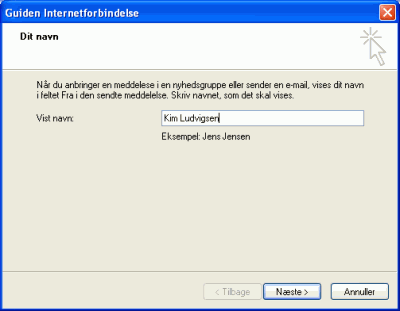
Skriv det navn, du vil kendes under i nyhedsgrupperne. De fleste i nyhedsgrupperne skriver under eget navn, men hvis du for eksempel vil skrive om personlige problemer, og ikke ønsker at blive genkendt, kan du vælge et synonym som fx Brobissen.
Reelt skal du opgive en virkende mail-adresse, når du skriver indlæg i nyhedsgrupperne. Men det er ikke en regel som håndhæves. Vil du ikke opgive din mailadresse, skal du opgive en ikke-eksisterende mailadresse, der ender på .invalid, for eksempel: [email protected]. Vil du benytte din egen adresse, så andre kan skrive mails til dig, risikerer du spam eller virus. Det kan du undgå ved at maskere adressen, for eksempel ved at skrive navn(snabela)adresse.dk. Det kan automatiske adressehøstere ikke forstå, mens mennesker kan.
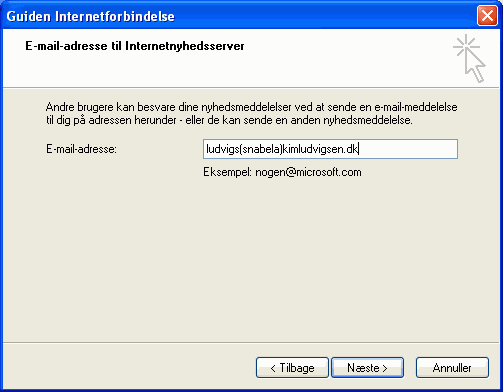
Maskerer du adressen som i ovenstående eksempel, får du en advarsel om, at adressen ikke er en gyldig mail-adresse. Klik på Ja for at bruge adressen alligevel.
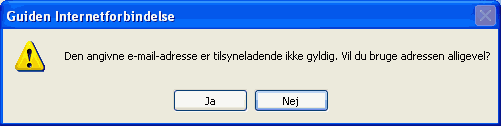
Skriv adressen på din nyhedsserver. Adressen afhænger af din internetudbyder. I nedenstående boks, kan du finde adressen på nogle nyhedsservere. Er din internetudbyder ikke nævnt her, så skal du kontakte udbyderen og få oplyst adressen til nyhedsserveren.
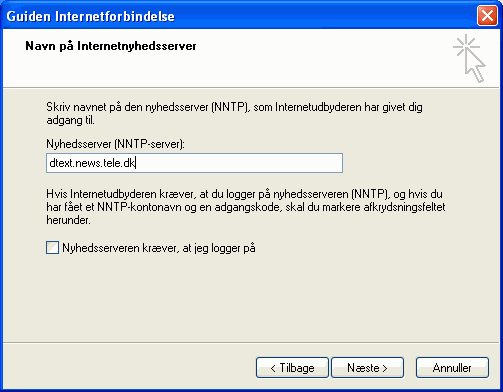
| Udbyder | Nyhedsserver |
|---|---|
| TDC | news.tele.dk (kun tekstgrupper) |
| Get2Net | news.tele2.dk |
| CyberCity | news.cybercity.dk |
Alternativt kan du benytte dotsrc.org (tidligere kendt som SunSITE) som nyhedsserver. Serveren har kun tekstgrupper, og du skal muligvis registreres for at kunne få adgang. Prøv først med servernavnet news.sunsite.dk. Virker det ikke, skal du registreres via hjemmesiden på http://dotsrc.org/usenet - teksten på siden er på engelsk.
Klik på Udfør for at afslutte Guiden Internetforbindelse.
Sådan bruger du nyhedsgrupperne
Der er ikke den store forskel på at bruge Outlook Expres til e-mail og til nyhedsgrupper.
Du får som sædvanlig vist en oversigt over mapper yderst til venstre. Nu er der blot suppleret med en mappe med navnet på nyhedsserveren, og under den en liste over de nyhedsgrupper, du abbonerer på. Til højre har du et oversigts vindue med emnelinje og afsender på indlæggene. Og nederst en indholdsrude, hvor du kan læse det valgte indlæg.
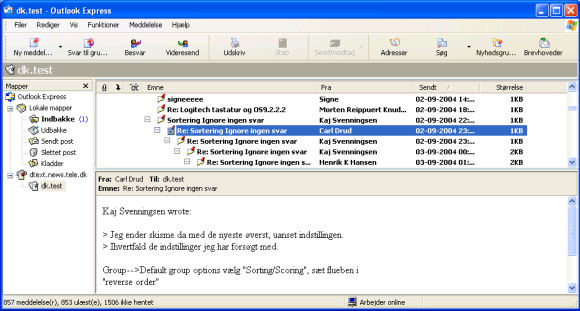
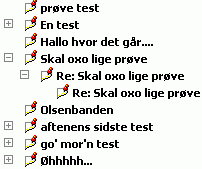
Der er dog ændringer. I oversigten over indlæggene kan du se, at nogle indlæg er forsynet med en lille plus-ikon. Det betyder, at der er nogen, der har svaret på indlægget. Klikker du på ikonen ændres den til en minus-ikon og du vil samtidig se svarene på indlægget blive vist i en træstruktur neden under indlægget.
Nye knapper på værktøjslinjen
Ny meddelelse åbner en ny meddelelse, der bliver sendt til den aktuelle gruppe. Undgå at vælge brevpapir (via pilen fil højre for knappen), den slags er ikke tilladt i nyhedsgrupperne!
Svar til gruppe bruges, når du vil svare på en andens indlæg. Marker det pågældende indlæg, og klik på knappen. En ny meddelelse vil blive åbnet, hvor det oprindelige indlæg er citeret. I artiklen om nyhedsgrupper, kan du læse, hvordan du besvarer andres indlæg med korrekt citering.
Besvar åbner en ny meddelelse, der sendes til afsenderens e-mail-adresse. Det er de færreste i nyhedsgrupperne, der vil have e-mail-svar, så pas på, du ikke kommer til at klikke på denne knap i stedet for Svar til gruppen-knappen.
Et klik på Brevhoveder henter nye indlæg i den aktuelle gruppe.
Hvis du vil tilføje flere nyhedsgrupper, skal du klikke på Nyhedsgrupper. Du får så åbnet nedenstående vindue.
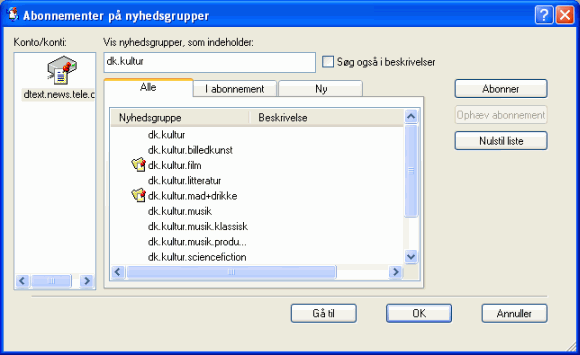
Klik på Nulstil liste for at få hentet en liste over alle tilgængelige nyhedsgrupper. Det kan tage op til et par minutter, alt efter hvor mange nyhedsgrupper din internetudbyder har, og alt efter hvor hurtig din forbindelse er.
Feltet under Vis nyhedsgrupper... er et søgefelt, hvor du kan skrive en del af et gruppenavn eller en del af et ord, og du vil så få vist alle grupper der opfylder søgekriteriet. Det er lidt nemmere end at skulle rulle gennem hele listen. Vil du abonnere på en gruppe, skal du dobbeltklikke på den eller markere den og klikke på Abonner. Valgte grupper vises med en lille ikon. Klik på OK, når du er færdig med at vælge grupper.
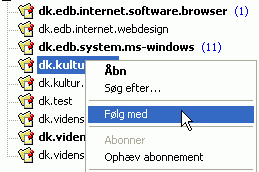
Grupper med ulæste indlæg er markeret med fed skrift, og til højre for gruppenavnet kan du se, hvor mange ulæste indlæg der er. Første gang du henter en gruppe, ligger der naturligvis en forfærdelig masse ulæste indlæg. Du kan markere alle indlæggene som læste ved at højreklikke på gruppenavnet og vælge Følg med.
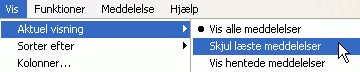
I oversigten over indlæggene er ulæste indlæg eller tråde med ulæste indlæg markeret med fed skrift og en farvet ikon. Marker et indlæg for at læse det, og klik eventuelt på plus-ikonen for at åbne tråden, hvis det ulæste indlæg ligger længere nede i tråden. Du kan også vælge at få skjult alle læste indlæg, så du får et bedre overblik over de ulæste indlæg. Klik på menupunktet Vis, klik på Aktuel visning, og vælg Skjul læste meddelelser.

Du kan ændre sorteringskriterie ved at klikke på kolonneoverskrifterne, for eksempel Emne eller Sendt. Klikker du endnu en gang på en overskrift, får du vist indlæggene i den modsatte rækkefølge.
Killfilter
Der findes mange rare og søde mennesker i nyhedsgrupperne, men der findes desværre også kværulanter, og personer som blot vil genere andre. Støder du på sådan en person, kan du putte vedkommende i dit killfilter. Så vil alle indlæg fra personen blive frasorteret.

Marker et indlæg fra den uønskede person. Klik på menupunktet Meddelelse, og vælg Bloker afsender. En dialogboks åbnes, og giver dig mulighed for at få fjernet de allerede hentede indlæg fra personen. Du kan roligt klikke på Ja.
Gem et indlæg
Du kan gemme indlæg i en mappe i Outlook Expres, så du altid har det ved hånden. Opret en mappe til nyhedsindlæg ved at højreklikke på Lokale mapper, og vælge Ny mappe. Skriv et mappenavn i Opret mappe-vinduet, for eksempel nyhedsindlæg, og klik på OK.


Når du vil gemme et indlæg, skal du højreklikke på det i oversigten og vælge Kopier til mappe. Marker den ønskede mappe, og klik på OK.
Krydspost, FUT og XFUT
Indlæg hører sjældent hjemme i mere end en gruppe. Det sker dog, at det kan være i orden at spørge i flere grupper. Når du sender det samme indlæg til flere grupper, hedder det at krydsposte. Det er muligt at markere et indlæg, så svarene havner i en anden gruppe end den, det er postet i. Det hedder at sætte FUT (Follow Up To). Metoden bruges ofte, hvis en debat har fjernet sig fra det oprindelige emne, så det nu hører bedre hjemme i en anden nyhedsgruppe. Når du sætter FUT på et krydspostet indlæg, hedder det XFUT.
Hvis du for eksempel vil vide, hvad de fik at spise i filmen Babettes Gæstebud, og du vil have opskrifter til retterne, kan du spørge i både film- og mad-gruppen. Eftersom du vil have opskrifter, bør svarene dirigeres til mad-gruppen. Sådan gør du:
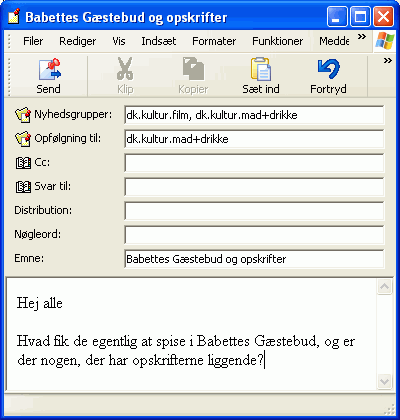
Klik på ikonen Ny meddelelse i værktøjsbjælken. I meddelelsesvinduet skal du klikke på menupunktet Vis, og derefter på Alle brevhoveder. I feltet ud for Nyhedsgrupper, skriver du navnet på de ønskede grupper, adskilt af et komma. I feltet ud for Opfølgning til skriver du navnet på den gruppe, svarene skal dirigeres til. Skriv dit indlæg, og klik på Send.
Men tænk dig godt om, inden du krydsposter. Sender du til en gruppe, hvor indlægget ikke er relevant, risikerer du at blive skældt ud. Og når du krydsposter, så husk at sætte XFUT til den mest relevante gruppe.
Spar på telefonregningen
Hvis du benytter et almindeligt modem til at gå internettet, behøver du ikke holde forbindelsen åben for at læse i nyhedsgrupperne. Du kan i stedet hente indlæggene i de ønskede grupper, og så lukke internetforbindelsen, mens du læser indlæg og eventuelt skriver nye indlæg i fred og ro. Når du vil sende dine indlæg eller hente nye indlæg, kobler du dig blot atter på internettet og synkroniserer grupperne.
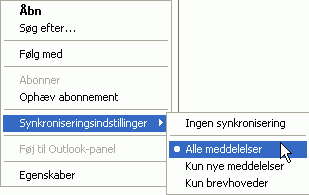
Højreklik på de nyhedsgrupper, du vil læse uden at være på nettet. Klik på Synkroniseringsindstillinger, og vælg Alle meddelelser.
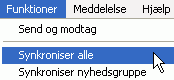
Når du har forbindelse til internettet, klikker du på menupunktet Funktioner, og Synkroniser alle. Når alle indlæggene er hentet, kan du afbryde forbindelsen til internettet. Denne fremgangsmåde bør kun benyttes til de tekstbaserede nyhedsgrupper, da det kan tage temmelig lang tid at hente alle indlæg i en binær nyhedsgruppe.
Du har mange flere muligheder for at finindstille Outlook Express efter dine ønsker end her nævnt. Prøv dig eventuelt frem i de forskellige menuer, eller tjek hjælpefunktionen i Outlook Express ved at klikke på menupunktet Hjælp og vælge Indhold og Indeks
Læs også artiklen om nyhedsgrupper, inden du begynder at bruge nyhedsgrupperne.